
この記事でわかること
・Pythonとは何か?
・Pythonを使えるようになる環境構築
自分のコンピュータで開発環境を構築することをローカル環境の構築と呼びます。ローカル環境を構築することで、自分のコンピュータがあればどこでもPythonコードを書いて、自分のプログラムを開発できるようになります。
この記事を見ながら、Pythonの開発環境を構築してみましょう!
必要なもの
- Windows PC
- Pythonの基礎的な知識(ここがあると理解度〇)
インストールするバージョン
Python 3.11.6
Pythonとは何か?
Pythonは、プログラミングの初学者から注目を浴びるプログラミング言語の一つです。
Pythonは、Web開発やデータ分析など、幅広い分野で利用できる汎用性があり、特に人工知能(AI)などの先進技術の開発において非常に人気があります。
例えば、「ChatGPT」といった話題のプロジェクトもPythonで開発されています。
Pythonの特徴
- シンプルで短いコードでプログラムを記述できること
- 簡単にプログラムの動作を確認できること
- 幅広い用途に適用できること
- 開発を効率化するためのフレームワークやライブラリが豊富に存在すること
これらの特性がPythonの魅力であり、初心者からプロの開発者まで幅広い層に支持されている理由と言えます。
Pythonの環境構築
早速お手持ちのWindows PCにPythonの開発環境を構築していきましょう。
1. Pythonのインストール
まず、自分のPCにPythonをインストールしましょう。以下の手順に従って、Pythonの公式ウェブサイトにアクセスしてください。
サイトにアクセスすると、画面上部に「Downloads」という部分があります。カーソルを移動させてクリックします。
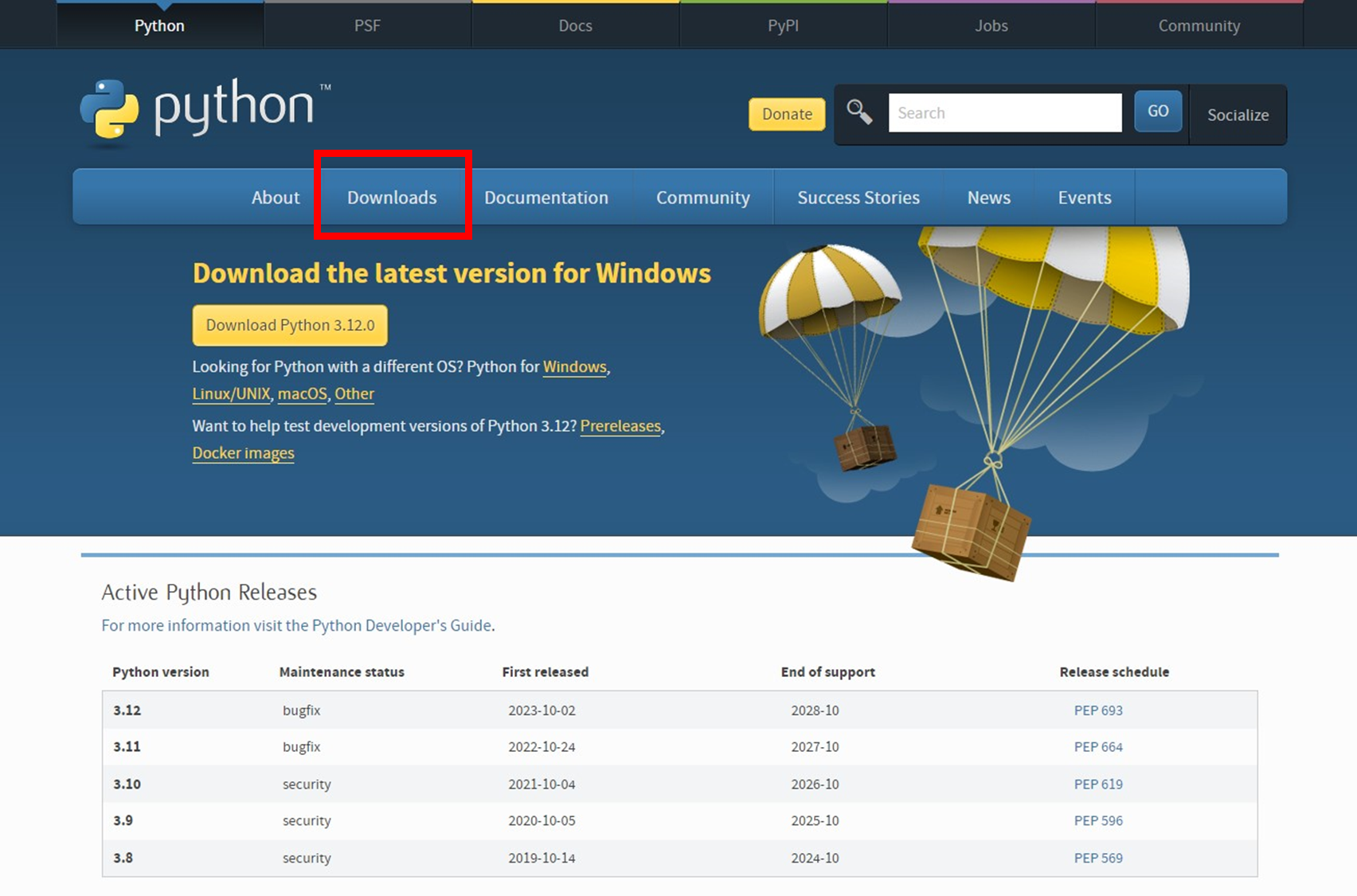
クリックすると次のような画面に移動すると思います。
私が今回インストールしたのはPython version 3.11.6です。
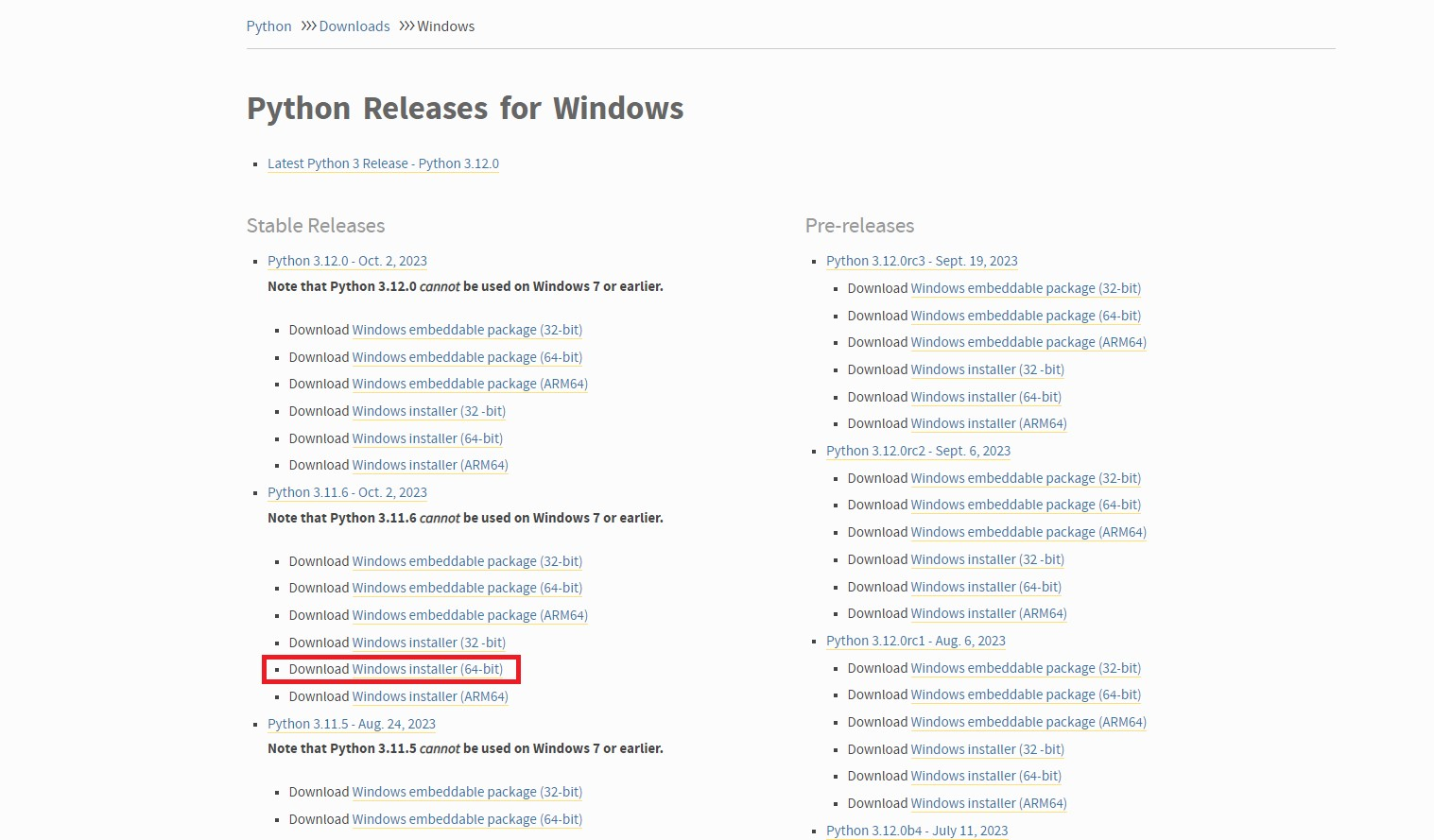
インストールしたいバージョンをクリックすると、ダウンロードが開始されます。ダウンロードが完了したら、そのファイルを開いてください。
ファイルを開くと、次のような画面が表示されます。画面の一番下に「Add Python.exe to PATH」というチェックボックスがあるので、必ずチェックを入れてください。
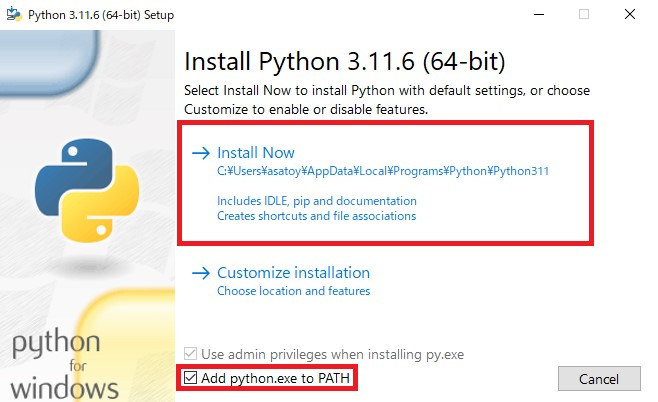
チェックを入れたら、画面中央にある「Install Now」というリンクをクリックしてください。デバイス変更の許可が求められた場合は、「yes」をクリックしてください。
インストールが進行する画面が表示されます。インストールには時間がかかることがあります。
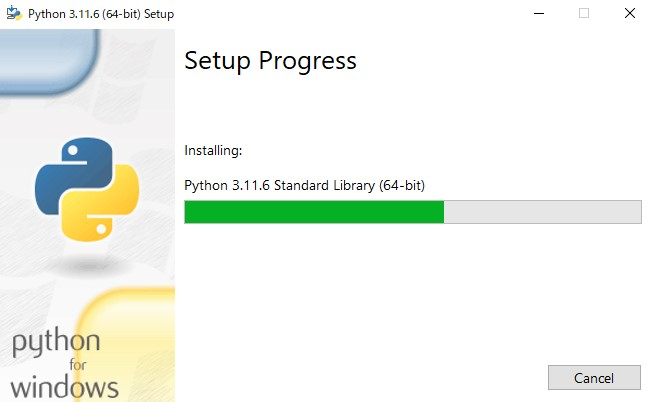
最後に、インストールが完了すると次のような画面が表示されます。右上の✕ボタンをクリックして、この画面を閉じてください。

これでPythonのインストールが完了しました!次に、Pythonが正しく動作しているか確認しましょう!
2. インストールされたことをで確認しよう
Pythonを使用するには「コマンドプロンプト」というツールを使用します。PCの画面左下などにある検索バーに「コマンドプロンプト」または「cmd」と入力し、アプリケーションが表示されたらダブルクリックで開いてください。

黒い画面が表示されます。この画面では、コンピュータに対して様々な処理を行うことができます。Pythonが正しくインストールされているか確認するために、次のコマンドを入力し、「Enter」キーを押してください。
python --version
画面に「Python 3.11.6」と表示されれば、Pythonのインストールが正常に完了しています。
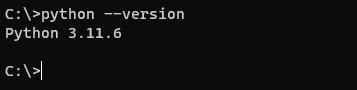
エラーメッセージが表示される場合、Pythonをインストールする際に「Add Python.exe to PATH」のチェックを忘れた可能性があります。
最初にダウンロードしたファイルを再度開き、「Uninstall」をクリックして修正してください。その後、Pythonを再度インストールしてみてください。
まとめ
Pythonの開発環境構築はどうでしたか?
開発環境構築と聞くと大変そうなイメージがありますが、自身のPCにローカルの開発環境を作るのは意外と簡単です。
といっても最低限の用意をしたまでなので、さらに効率化や環境を整えたい方はVisual Studioや追加のモジュールなどをインストールしてみてもいいかもしれませんね![]()